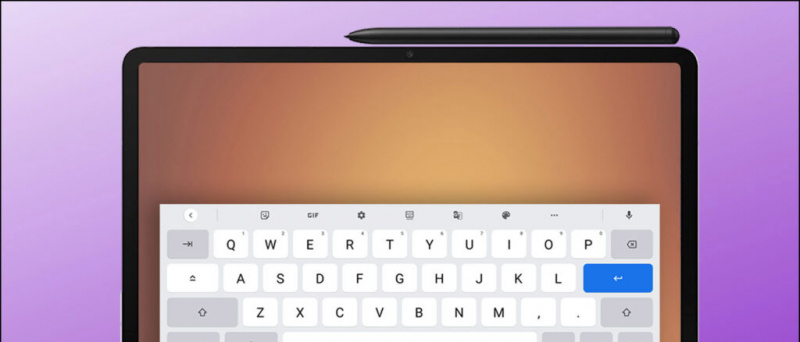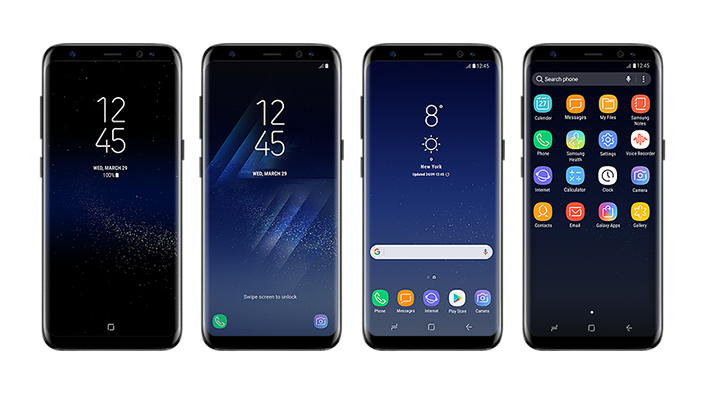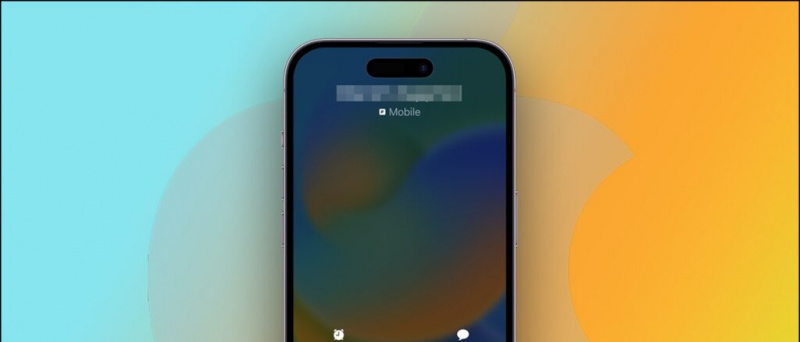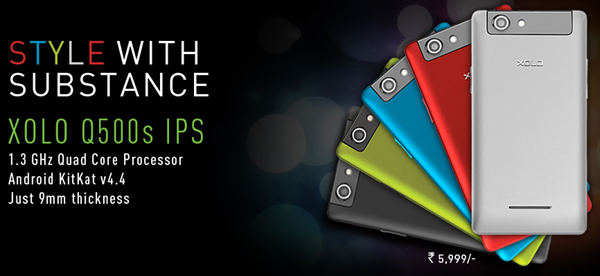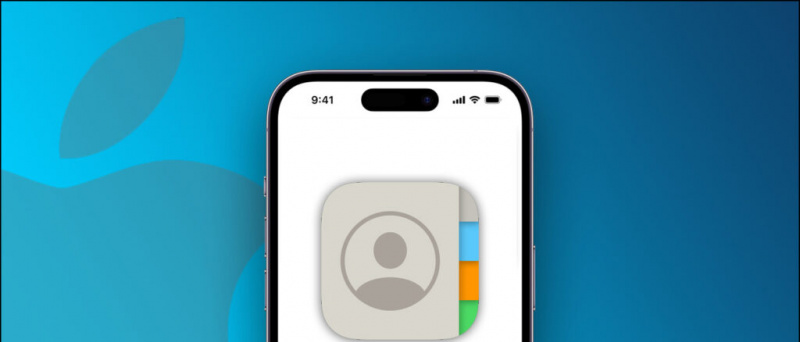Windows-brukere vet at ikke alle nyttig app er tilgjengelig i Microsoft Store . Dette krever installasjon av programvare fra andre kilder, som er aggressivt blokkert av Windows 11 skybasert sikkerhet, kjent som Smart appkontroll inkludert i den siste oppdateringen. Windows krever det imidlertid ikke i det hele tatt. Denne forklaringen vil diskutere alt om Windows Smart App Control-funksjonen og måter å slå den av på. Videre kan du lære å deaktiver Microsoft Defender hvis du har problemer med det på Windows 11.
 Hva er Windows Smart App Control?
Hva er Windows Smart App Control?
Innholdsfortegnelse
De Windows Smart App-kontroll er en ny sikkerhetsfunksjon presset av en Windows 11-oppdatering som blokkerer upålitelige apper lastet ned fra uidentifiserte kilder. Den analyserer den nedlastede programvaren for verifiserte digitale avtrykk ved hjelp av skyalgoritmen for å finne ut om appen er trygg å kjøre på systemet eller ikke.
Følgelig, hvis noen tredjeparts app mangler digital signatur eller har et foreldet avtrykk, vil den mest sannsynlig bli blokkert av Windows smart app-kontroll. Interessant nok fungerer appen frittstående og forblir upåvirket selv etter å ha slått av standard Windows-sikkerhet. Her er hva den tilbyr:
- På modus : Den skanner aktivt og oppdager alle skadelige eller uklarerte apper på systemet ditt, og deretter blokkerer det appen for å beskytte enheten din.
- Evalueringsmodus : I denne modusen vil funksjonen lære bruksmønsteret ditt og avgjøre om det kan beskytte deg uten å gripe inn i dine daglige aktiviteter. Deretter, avhengig av appbruken din, aktiveres eller deaktiveres den automatisk. Hvis du ofte samhandler med apper som inneholder for mange annonser eller skadelig programvare, vil Smart App Control være aktivert som standard for å beskytte enheten din mot potensielle sikkerhetsrisikoer.
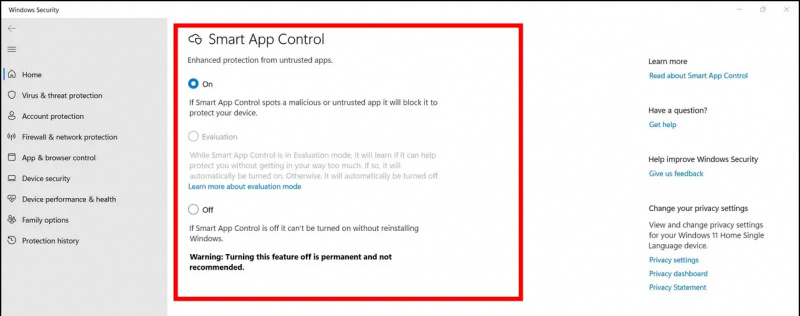
Ulemper ved å bruke funksjonen Smart App Control
Selv om Windows Smart App Control kan se nyttig ut, lager det ting langt verre . Hvis du har en gammel maskin som kjører på den siste Windows 11-oppdateringen, kan du oppleve følgende problemer:
- Alvorlige problemer med å installere driverappen hvis den digitale signaturen deres har blitt foreldet.
- Tredjepartsapper fra internett vil sannsynligvis bli blokkert hvis de ikke består sikkerhetskontrollene for smart appkontroll for en gyldig signatur .
Siden smartappkontrollen i stor grad avhenger av skyalgoritmen, kan du ikke manuelt unnta den for en bestemt programvare eller app med mindre du slår den av. Når det er sagt, la oss se på flere effektive måter å deaktivere det på systemet ditt i neste avsnitt.
Metoder for å deaktivere Windows Smart App Control
For å deaktivere Windows Smart App Control-funksjonen på din Windows 11-maskin, må du følge disse enkle trinnene.
Bruke Innstillinger-appen
Windows tilbyr en innebygd metode for å deaktivere Smart App Control, fra innstillingene. Men det er en hake ved det, her er hvordan det kan gjøres.
1. trykk Windows-tast og søk etter Smart appkontroll funksjon for å konfigurere den.
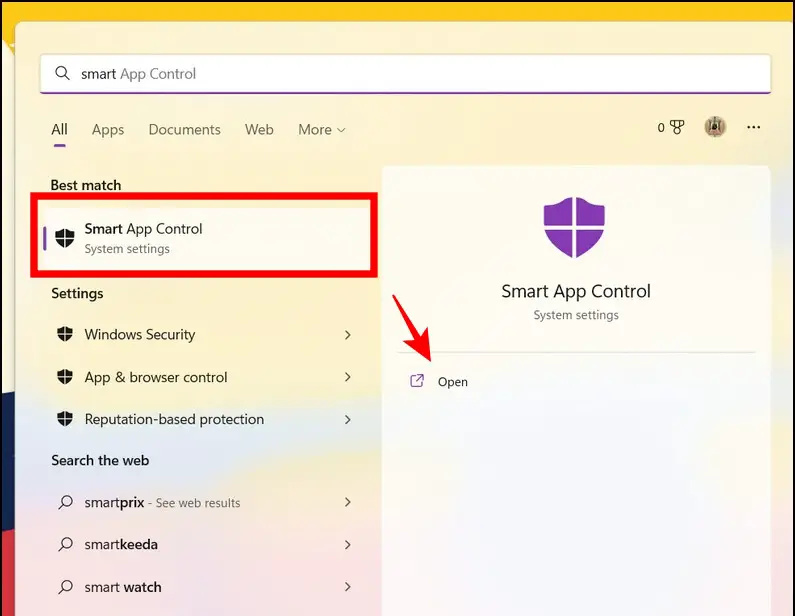 Google Disk.
Google Disk.
2. Deretter starter du filen med forhøyede tillatelser og klikker på Ja knappen for å oppdatere systemets register.
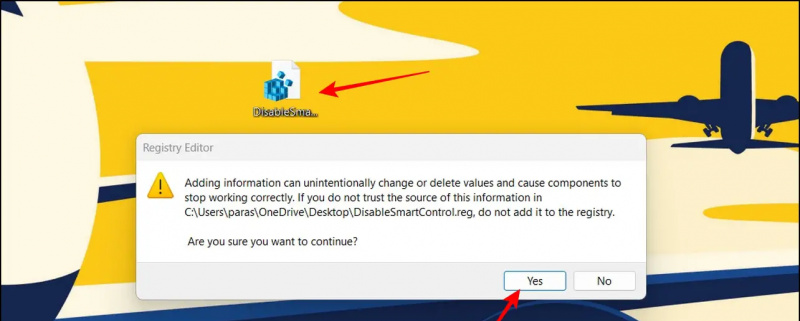 Som et alternativ til Windows Smart Apps Control, flere muligheter antivirus programvare kan skanne installerte apper for virus og ondsinnede aktiviteter uten å bli for aggressiv. Du kan sjekke ut populær sikkerhetsprogramvare som f.eks Avast , QuickHeal , etc., som tilbyr brukervennlige kontroller, for å skanne systemet og kontinuerlig overvåke de installerte appaktivitetene uten å blokkere noen app unødvendig.
Som et alternativ til Windows Smart Apps Control, flere muligheter antivirus programvare kan skanne installerte apper for virus og ondsinnede aktiviteter uten å bli for aggressiv. Du kan sjekke ut populær sikkerhetsprogramvare som f.eks Avast , QuickHeal , etc., som tilbyr brukervennlige kontroller, for å skanne systemet og kontinuerlig overvåke de installerte appaktivitetene uten å blokkere noen app unødvendig.
fjerning av en enhet fra Google-kontoen
Bonustips: Aktiver Smart App Control på nytt uten en tilbakestilling av systemet
I henhold til Microsoft, når du deaktiverer Windows Smart Apps Control-funksjonen, må du tilbakestille eller installere Windows OS på nytt hvis du bestemmer deg for å slå det på igjen. Det er imidlertid ikke helt sant. Du kan aktivere Smart App Control på nytt ved å bruke våre raske registerfiler uten å tilbakestille eller fjerne noe. Her er hvordan det kan gjøres.
Aktiver Smart App Control på nytt uten å hvile Windows
Følg disse trinnene for å aktivere smart kontroll på nytt uten å måtte tilbakestille eller formatere Windows-datamaskinen.
1. Last ned EnableSmartControl.reg fil fra Google Disk og dobbeltklikk på den for å starte den.
2. Klikk på Ja for å oppdatere eksisterende Windows-registerfiler.
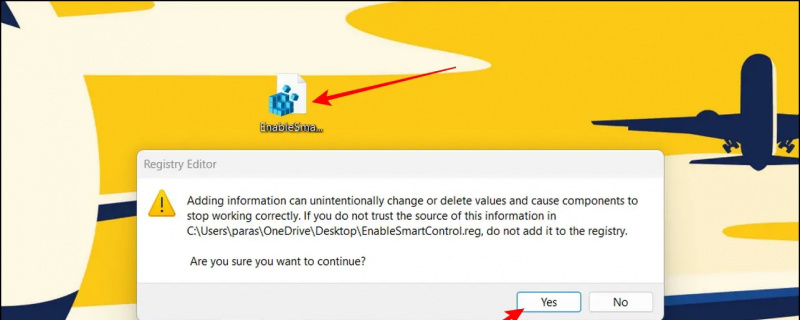 Google Disk og kjør den med administrative tillatelser.
Google Disk og kjør den med administrative tillatelser.
2. Deretter trykker du på Ja knappen for å aktivere den.
iphone-kontakter synkroniseres ikke med gmail
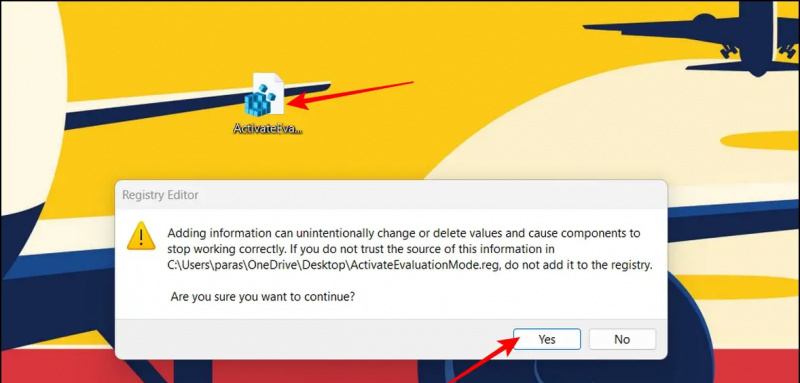
Du kan bekrefte det samme ved å gå til Smart App Control-funksjonen i Innstillinger-appen.
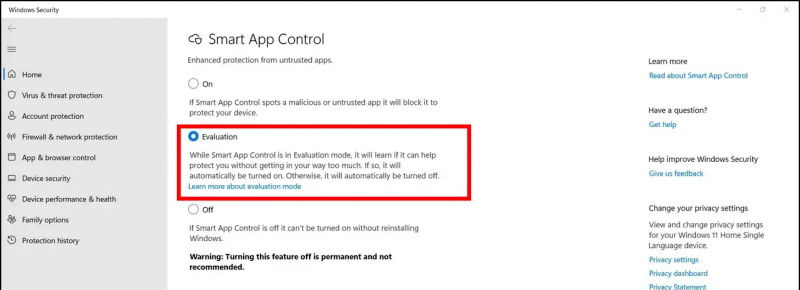
Vanlige spørsmål
Spørsmål: Kan jeg aktivere Smart App Control på nytt på Windows 11 uten å tilbakestille PC-en?
EN: Ja, du kan bruke våre raske registerfiler for å enkelt aktivere denne funksjonen igjen. Se bonustipset i denne guiden for flere detaljer.
Spørsmål: Hvordan deaktivere Smart App Control på Windows 11?
EN: Du kan enten slå den av ved hjelp av Innstillinger-appen eller registerfilene som er oppført i denne forklaringen.
Innpakning
Vi håper du har lært hvordan du kan deaktivere Windows Smart App Control-funksjonen på Windows 11 ved hjelp av denne veiledningen. Hvis du synes det er nyttig, trykk like-knappen og abonner på GadgetsToUse for flere kvalitetsforklaringer. Sjekk også ut andre produktive lenker nedenfor.
Du kan være interessert i følgende:
- 8 måter å deaktivere Microsoft OneDrive i Windows 11
- 3 måter å få Windows 11 til å vise alle apper som standard
- Slik installerer og bruker du den nye lydopptakerappen på Windows 11
- Topp 12 måter å tømme bufferfiler på Windows 11
Du kan også følge oss for umiddelbare teknologinyheter på Google Nyheter eller for tips og triks, anmeldelser av smarttelefoner og dingser, bli med beepry.it